Excel打开是乱码?三种方法解决问题
在使用办公软件Excel进行办公的时候,出现Excel打开是乱码的情况,读不懂又不知道怎么恢复,这种时候我们该怎么办?
不要着急,我来带您学习Excel打开是乱码怎么办,帮您解决Excel乱码问题,恢复表格的正常使用。
Excel打开是乱码怎么办
Excel打开是乱码非常影响工作,而造成Excel打开是乱码的可能原因有很多种,接下来我们就针对不同的原因来看一看Excel打开是乱码怎么办。
方法一.使用Excel自带的修复文件功能
Excel打开是乱码,可能是因为文件损坏,您可以先尝试对文件进行修复,具体操作步骤如下:
步骤1. 打开Excel软件,点击“文件-打开”,在打开页面选择“浏览”。
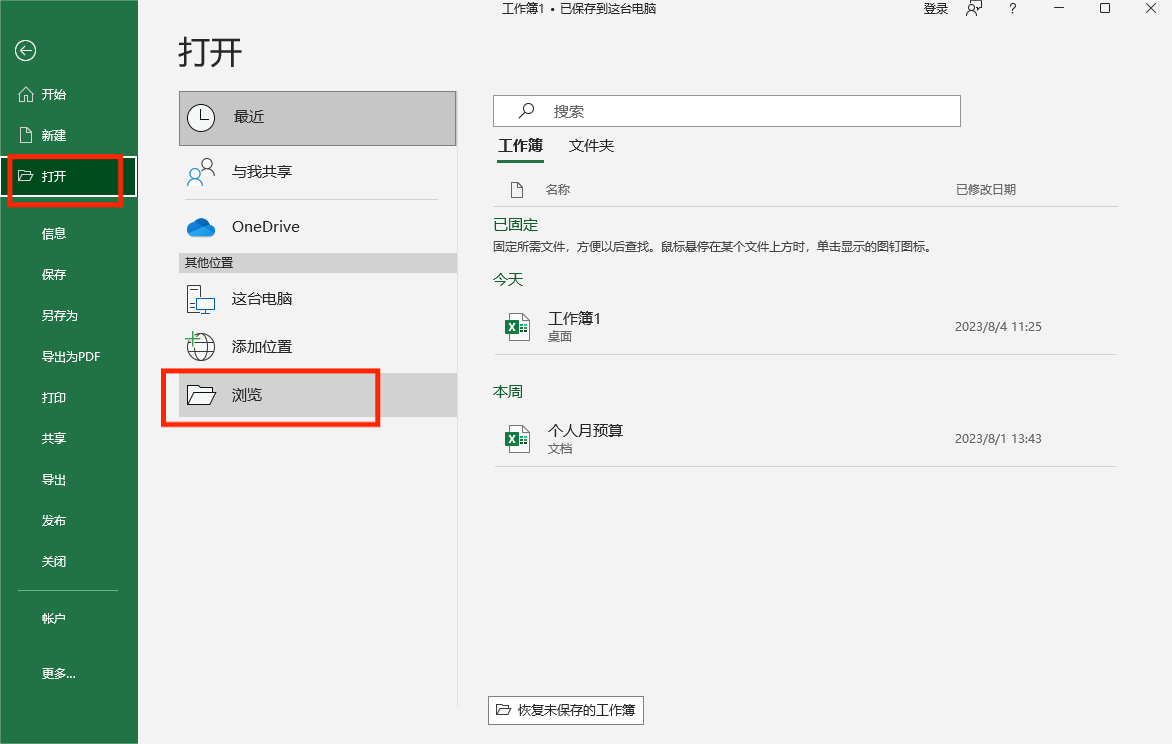
步骤2. 找到要修复的文件,在下方的“打开”按键旁边有个小箭头,点击小箭头打开下拉菜单,选择“打开并修复”,Excel会自动对文件进行修复,如果修复成功表格会恢复正常显示。
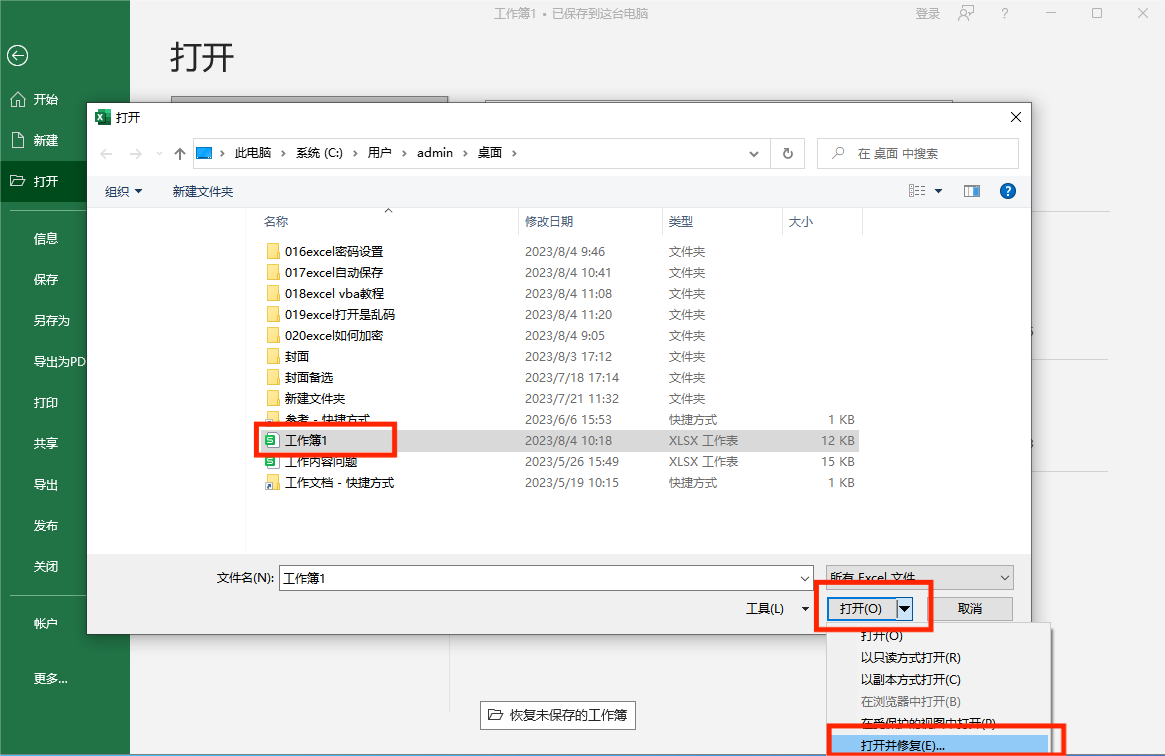
方法二.更新Excel软件版本
如果电脑的Excel版本过旧,也有可能造成Excel打开是乱码的情况发生,您可以更新Excel软件版本,
您可以卸载电脑上的现有软件,在官网找到新版本重新下载并安装,也可以在菜单栏选择“帮助”,在右边的搜索栏搜索“更新”,按照给出的帮助提示进行操作,更新Excel版本,这也是Excel打开是乱码怎么解决的方法之一。
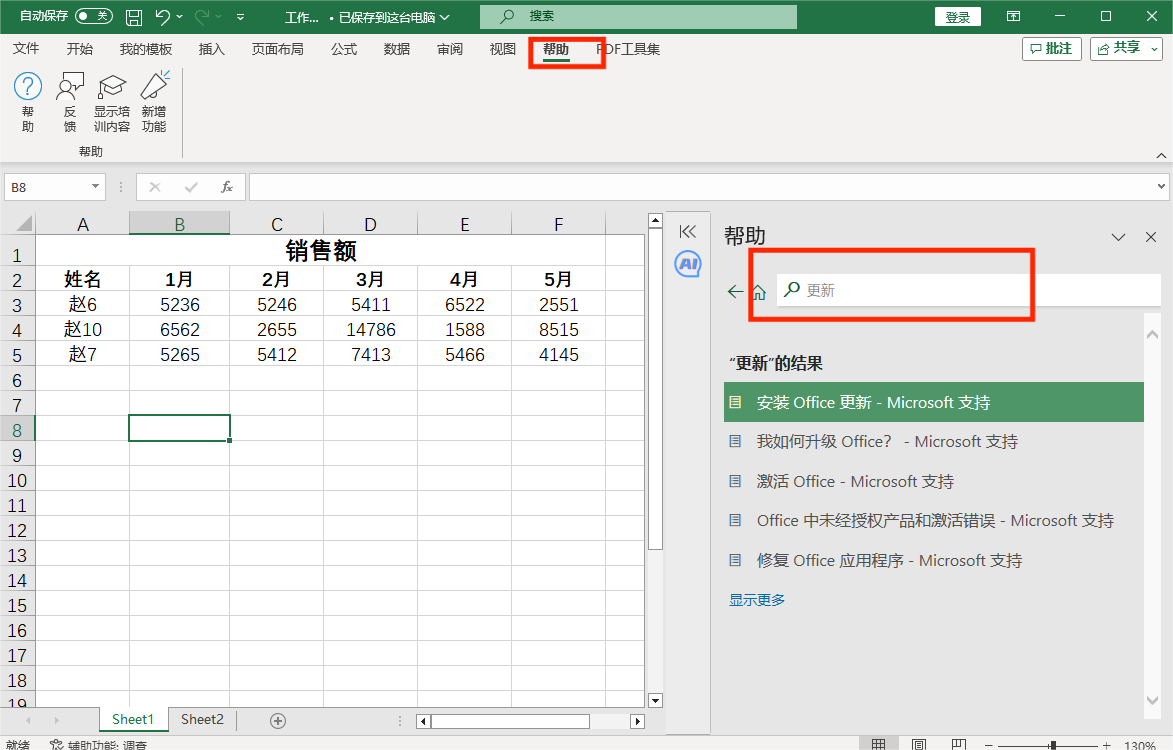
方法三.使用Excel修复工具
因为Excel乱码的情况时有发生,因此很多公司推出过专门的Excel修复工具,您可以直接在网上搜索Excel修复工具,寻找比较值得信任的下载来源进行下载安装,并使用修复工具对受损文件进行修复,修复完毕后文件应该能正常打开并显示。
拓展:在文件受损后再进行修复不一定能成功,隐藏对重要的文件一定要及时保存和备份!您可以使用傲梅轻松备份,并设置自动备份,将比较重要的文件进行备份,这样即使文件受损后电脑上的Excel打开是乱码,也可以使用备份恢复,恢复为未受损的状态,避免文件受损造成数据丢失,减少损失。
结论
总的来说,Excel打开是乱码的原因有很多种,本文中针对其中三种常见的原因给出了具体的解决方法,带领用户学会Excel打开是乱码怎么解决,帮助用户恢复Excel的正常显示,不影响正常的工作进行。
同时也再次强调,要对重要数据和资料进行及时备份,避免文件丢失造成损失。
